室内书房空间表现
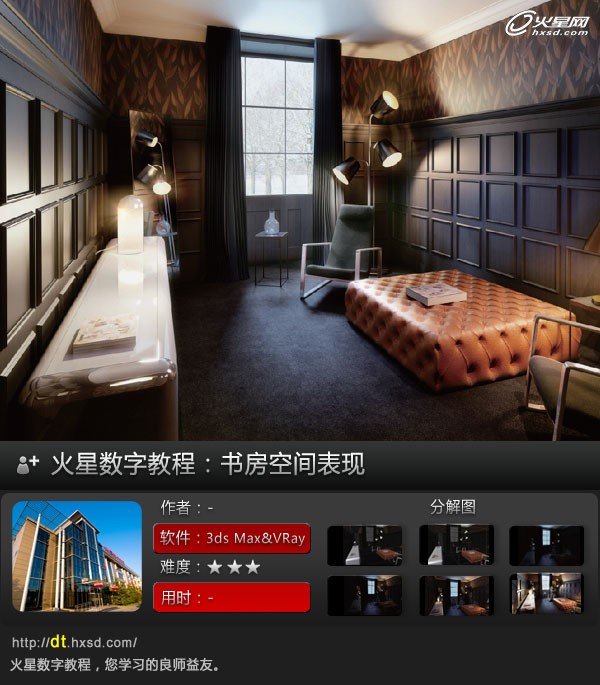
导言
本教程主要讲解一个书房空间案例制作表现,通过本案例的学习,可以了解书房空间的表现手法及制作流程。案例的光源主要是由室外的天光和室内的人工光构成,其室内气氛的表达主要是依靠人工光来进行烘托。视频教程请参见火星视频教育网:http://www.vhxsd.com/list/729
思路
1. 渲染参数设置
2.灯光布置
3.材质调节及后期处理
第一步
打开场景模型文件,设置调节摄像机摄像机,初调材质,匹配渲染器为VRay,如图01。

图01
第二步
为场景中的墙纸指定UVW贴图,如果墙纸贴图不是无缝贴图,可以通过在【修改】面板中【UVW贴图】卷展栏选择【Gizmo】,然后在场景中移动的Gizmo框来调整贴图位置从而解决解封问题。(图02),用同样的方法给墙群添加漫反射UVW贴图。
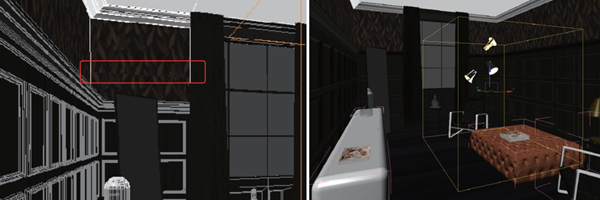
图02
第三步
使用材质编辑器将椅子布料的材质吸取出来,单击漫反射后的M按钮,进入[漫反射]的参数面板,在[位图参数]卷展栏中单击[查看图像]按钮,打开[指定裁剪/放置]窗口,发现贴图的左侧有一条白色区域,通过调节裁切框将白色区域裁切掉,如下图所示。
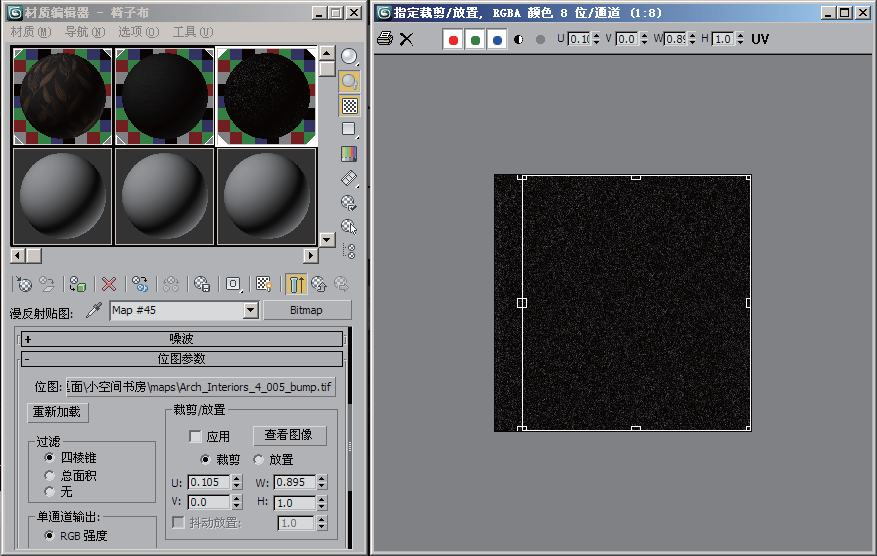
图03
使用同样的方法调节皮纹沙发材质和地毯材质。最后设置场景中所有玻璃材质的不透明度,具体的调节方法请参见本教程图书配套光盘“第5章 小空间书房/01 初调材质中的sf01.avi”教学视频,这里不再详细讲解。
第四步
优化渲染参数,按F10键打开[渲染场景]窗口,对[公用]、[V-Ray]、[间接照明]选项卡中的选项进行设置,如下图所示。

图04
第五步
设置天光,在[灯光]面板中,选择[VRay]灯光,单击[VR灯光]按钮,并将其参数卷展栏中的[类型]设置为[平面],如下图(左)所示,切换到前视图,在窗口位置创建一盏VR面光,如下图(中)所示,切换到顶视图调整灯光位置,如下图(右)所示。
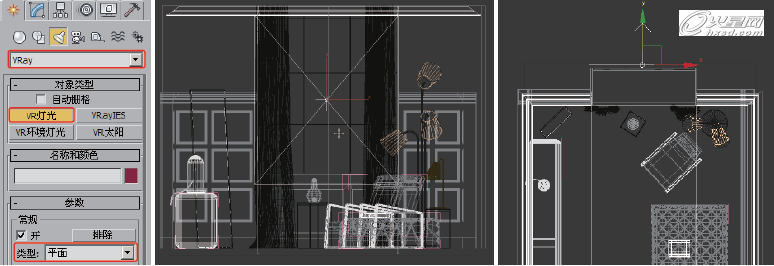
图05
第六步
调整好灯光位置后,需要调整其方向,设置灯光颜色为天蓝色,将[倍增器]设置为5,然后在顶视图中创建一盏目标平行光,切换到前视图调整其高度,如下图所示。在顶视图中将前面创建好的目标平行光以实例的方式复制出来一盏,放置在窗口左侧。

图06
第七步
人工光布置,场景中的人工光源主要有三处,一个落地灯和两个台灯,这里尝试使用VRay球形光来进行制作。在[灯光]面板中,选择[VRay]类型,单击[VR灯光]按钮,将其[参数]栏中的[类型]设置为[球体],如下图(左)所示,切换到顶视图,首先在窗口处的落地灯处创建一盏VR球形光,并切换到前视图调整其高度,如下图(右)所示。(图07)
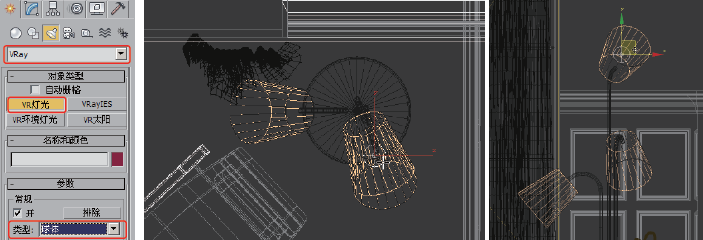 图07
图07
第八步
调整好其位置之后,进入[修改]面板对其参数进行设置,如下图(中)所示,单击[渲染]按钮进行渲染,效果如下图(右)所示。(图08)

图08
第九步
打开[材质编辑器],选择一个空白材质球,使用[从对象吸取材质]工具吸取出落地灯灯罩的材质,在其[明暗器基本参数]栏中的[漫反射]上单击鼠标右键在弹出的菜单中选择[复制]选项,单击[Standard]按钮,在弹出的[材质/贴图浏览器]窗口中选择[VR灯光]材质,弹出VR灯光材质参数设置面板,在[参数]栏中的[颜色]上单击鼠标右键选择[粘贴]选项,将复制的漫反射颜色粘贴过来,并将其颜色的强度设置为2,如下图所示。

图09
第十步
切换到顶视图,将落地灯处创建好的VR球形光以复制的方式复制一个到左侧的台灯处,并切换到前视图调整其高度,将[倍增器]设置为150,颜色的饱和度提高一些,将左侧台灯处的VR球形光以复制的方式复制出一盏,放置到右侧椅子旁的台灯处,将其[倍增器]值设置为800。对落地灯的最下面的灯桶进行补光,这里可以使用光度学灯光进行补光。切换到顶视图,在[灯光]创建面板中,选择[光度学]类型,单击[目标灯光]按钮,在落地灯处创建一个光度学目标灯光,设置参数。

图10
第十一步
同样使用光度学目标灯光对椅子的右侧和左侧进行补光,切换到顶视图,使用平面类型的VRay灯光在椅子上方创建一盏面光,并使用缩放工具调整其大小,使用球体类型的VRay灯光,在左侧墙角处创建一盏VRay球形光,并切换到前视图调整其高度,如下图所示,并将其颜色的RGB值调整为[255,163,89]的暖黄色,[倍增器]设置为100。此时,进行渲染,观察场景效果,对不满意的光照进行调整。最终灯光完成效果可参考下图(右)所示,读者亦可参看本教程图书配套光盘中的“03 人工光布置sf05.avi”教学视频。

图11
第十二步
输出光子图。打开[渲染设置]窗口,在[公用]选项卡中调整光子图的输出大小,这里输出3000点的成品图,所以这里将高度设置为800即可,如下图12所示。设置光子图的品质及相关参数如下图13右设置。(图12、图13)
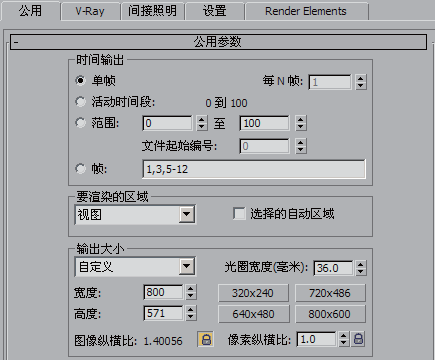
图12
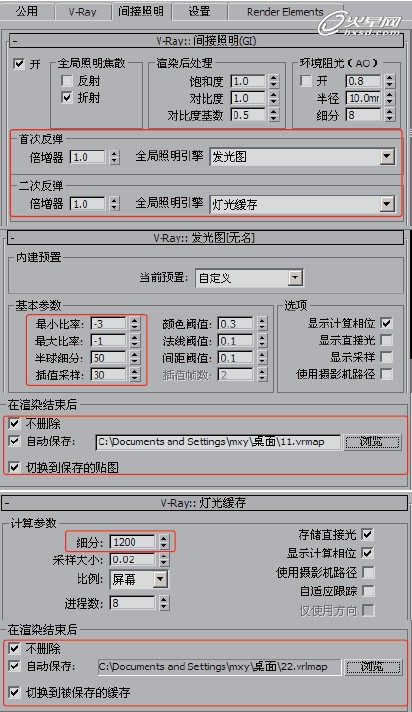
图13
第十三步
细调材质,先对渲染参数进行优化设置。选择[V-Ray::全局开关]卷展栏下的过滤贴图和光效效果选项。设置材质编辑器中墙纸材质球[反射]选项将[衰减类型]设置为[Fresnel](图13),单击[转到父层级]按钮返回到上一层级,设置[基本参数]卷展栏中的[高光光泽度]和[反射光泽度]分别为0.6、0.9,在[贴图]卷展栏中,将[漫反射]后的贴图拖曳到[凹凸]上,将漫反射贴图以复制的方式复制到[凹凸]上,并将[凹凸]值设置为20,在[选项]卷展栏中取消勾选[跟踪反射]选项,如下图所示。
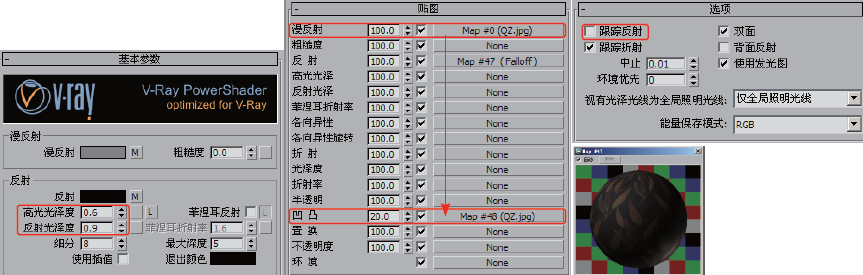
图14
第十四步
下面调节墙群材质。打开[材质编辑器],选择墙群的材质球,单击[反射]后的方块按钮,在弹出的[材质/贴图浏览器]窗口中选择[衰减],单击[确定]按钮,在弹出的衰减参数面板中设置[衰减类型]为[Fresnel],[折射率]为1.2,单击[转到父层级]按钮,返回到上一层级。将[基本参数]卷展栏中的[高光光泽度]和[反射光泽度]分别设置为0.2和0.82,如下图所示。
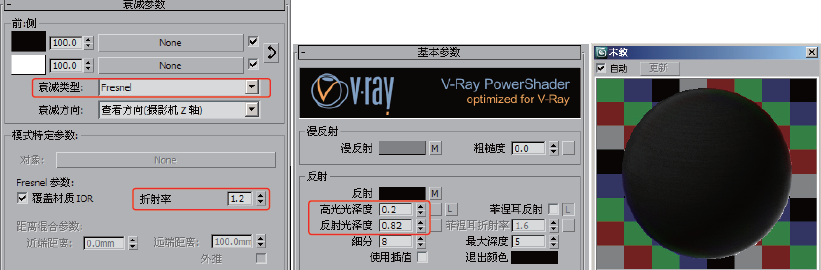
图15
第十五步
细调大沙发的材质。选择沙发皮材质球,单击[反射]后的按钮,在弹出的[材质/贴图浏览器]窗口中选择[衰减],单击[确定]按钮,在弹出的面板中设置[衰减类型为[Fresnel],设置[折射率]为1.3,单击[转到父层级]按钮,将[基本参数卷展栏中的[高光光泽度]和[反射光泽度]分别设置为0.62和0.78。在[贴图]卷展栏中,单击[凹凸]后的[None]按钮,在弹出的窗口中选择[位图],单击[确定]按钮,在弹出的[选择位图图像文件]窗口中找到配套光盘中的“maps/arch20_leather_bump.jpg”贴图文件,单击[打开]按钮,在弹出的[贴图参数]面板中的[坐标]栏中将[平铺]的U、V都设置为3,并将[模糊]设置为0.1,单击[转到父层级]按钮转到上一层级,将[凹凸]值设置为15。在沙发侧面创建一盏VRay面光,并将其以实例的方式复制一个放在其左侧,调整高度和角度。
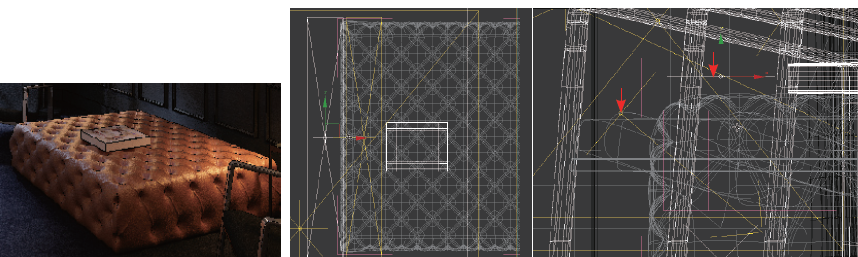
图16
第十六步
接下来调节沙发布纹材质,以及上述类似的方法调节地毯材质、白色柜子材质、灯罩材质、窗帘材质等,最终调节效果如下图所示。这里就不再进行讲解,读者可参见图书或教学视频。

图17
第十七步
最终处理及输出成品图,打开[渲染设置]窗口,设置[公用]选项卡中的[宽度]和[高度],在[渲染输出]栏中,勾选[保存文件]选项,单击[文件]按钮,在弹出的[渲染输出文件]窗口中,指定一个保存路径,并命好名字,图像保存类型为Tga格式,单击[保存]按钮,在弹出的[Targa图像控制]窗口中,取消勾选[压缩]选项,选择[32]位像素,单击[确定]按钮,设置完毕,如
下图(左)所示。切换到[V-Ray]选项卡,展开[V-Ray::全局开关]卷展栏,确保[过滤贴图]和
[光泽效果]为勾选状态,取消勾选[不渲染最终的图像]选项,并对[V-Ray::图像采样器(反锯
齿)]进行设置,如下图(右)所示。

图18
第十八步
切换到[设置]选项卡,对[V-Ray::确定性蒙特卡洛采样器]进行设置,如下图所示。

图19
为了保证成品图的画面品质,将场景中所有灯光的细分值提高。单击[渲染]按钮进行渲染,渲染出最终成品图和彩色通道图,如下图所示。
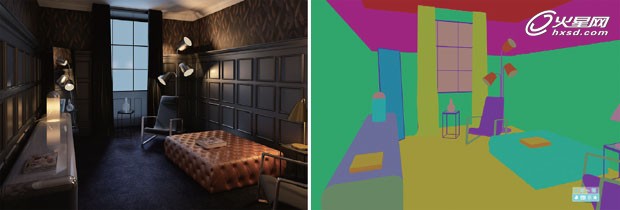
图20
第十九步
在Photoshop中打开渲染好的成品图和彩色通道图,按住Shift键将彩色通道图拖曳到成品图中,将彩色通道图关闭,选择成品图图层,按Ctrl+J键将其复制出来一层,将原先的成品图图层和彩色通道图层暂时隐藏,如下图(左)所示。观察场景效果,发现颜色有些过暗,下面对整体画面提亮,执行[调整|[曲线]命令,打开[曲线]窗口,对曲线进行调整,如下图(右)所示。
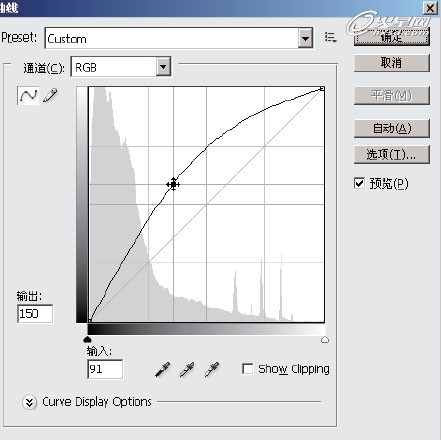
图21
第二十步
将白色柜子以及金属等部分调亮一些,对其他部位的光晕进行色彩及透明度的调整,将左侧台子上的台灯[色相]调整为11,将右侧落地灯的几处光晕[不透明度]设置为65%,再使用[橡皮擦]工具对其进行擦除,将灯罩外围的光晕擦除,制作沙发高光的光晕效果,最终效果如下图所示。

图22
本教程完。
下一篇 大型场馆建模教程
热门课程
专业讲师指导 快速摆脱技能困惑相关文章
多种教程 总有一个适合自己专业问题咨询
你担心的问题,火星帮你解答-
为给新片造势,迪士尼这次豁出去了,拿出压箱底的一众经典IP,开启了梦幻联动朱迪和尼克奉命潜入偏远地带卧底调查 截至11月24日......
-
此前Q2问答环节,邹涛曾将《解限机》首发失利归结于“商业化保守”和“灰产猖獗”,导致预想设计与实际游玩效果偏差大,且表示该游戏......
-
2025 Google Play年度游戏颁奖:洞察移动游戏新趋势
玩家无需四处收集实体卡,轻点屏幕就能开启惊喜开包之旅,享受收集与对战乐趣库洛游戏的《鸣潮》斩获“最佳持续运营游戏”大奖,这不仅......
-
说明:文中所有的配图均来源于网络 在人们的常规认知里,游戏引擎领域的两大巨头似乎更倾向于在各自赛道上激烈竞争,然而,只要时间足......
-
在行政服务优化层面,办法提出压缩国产网络游戏审核周期,在朝阳、海淀等重点区将审批纳入综合窗口;完善版权服务机制,将游戏素材著作......
-
未毕业先就业、组团入职、扎堆拿offer...这种好事,再多来一打!
众所周知,火星有完善的就业推荐服务图为火星校园招聘会现场对火星同学们来说,金三银四、金九银十并不是找工作的唯一良机火星时代教育......

 火星网校
火星网校















